- Ako se Windows 10 Photo Viewer ne ispisuje ispravno, problem može nastati zbog najnovijih ažuriranja sustava Windows.
- Ako je to razlog zbog kojeg ne možete ispisivati iz Windows Photo Viewera u sustavu Windows 10, možete pričekati samo sljedeća ažuriranja.
- Pokušajte riješiti problem Windows preglednika fotografija koji ne ispisuje izdvajanjem datoteka prvo.
- Također, upotrijebite namjenski alat za rješavanje problema; pomaže kad ti ne može ispisivati iz aplikacije za fotografije na sustavu Windows 10.

Ovaj softver će održavati i pokretati upravljačke programe, čime će se zaštititi od uobičajenih računalnih pogrešaka i kvara hardvera. Provjerite sve svoje upravljačke programe u 3 jednostavna koraka:
- Preuzmite DriverFix (ovjerena datoteka za preuzimanje).
- Klik Započni skeniranje pronaći sve problematične upravljačke programe.
- Klik Ažuriranje upravljačkih programa kako biste dobili nove verzije i izbjegli kvarove u sustavu.
- DriverFix je preuzeo 0 čitatelji ovog mjeseca.
Windows Photo Viewer omogućuje korisnicima ispis izravno iz aplikacije s nekoliko klikova. Ponekad, nakon što date zadatak ispisa, možete primijetiti da se Windows Photo Viewer neće ispisati ili ispisati samo djelomično, ostavljajući većinu stranice praznom.
Nekoliko je korisnika prijavilo slične probleme na forumima Microsoftove zajednice. Dakle, u ovom smo članku naveli nekoliko savjeta za rješavanje problema koji će vam pomoći da riješite probleme s ispisom Windows Photo Viewer u sustavu Windows.
Bilješka: U slučaju da ste pogrešku počeli dobivati tek nakon ažuriranja sustava Windows 10 jednim od najnovijih kumulativnih ažuriranja (točnije KB5000802), problem leži na Microsoftu. Rade na rješenju, a problem bi trebao biti riješen u sljedećoj seriji ažuriranja.
Što mogu učiniti ako Windows Photo Viewer ne ispisuje?
1. Deinstalirajte najnovija ažuriranja

- Otvorite postavke sustava Windows.
- Odaberite Ažuriranje i sigurnost, a zatim Pogledajte povijest ažuriranja.
- Kliknite na Deinstalirajte ažuriranja.
- Kao što je spomenuto, možda je problem KB5000802, pa pronađite ovo ažuriranje, kliknite ga desnom tipkom miša i deinstalirajte. Ako vjerujete da je razlog drugo ažuriranje, deinstalirajteda.
- Pričekajte da se ažuriranja deinstaliraju.
- Ponovo pokrenite računalo.
2. Izvadite zip datoteku prije ispisa
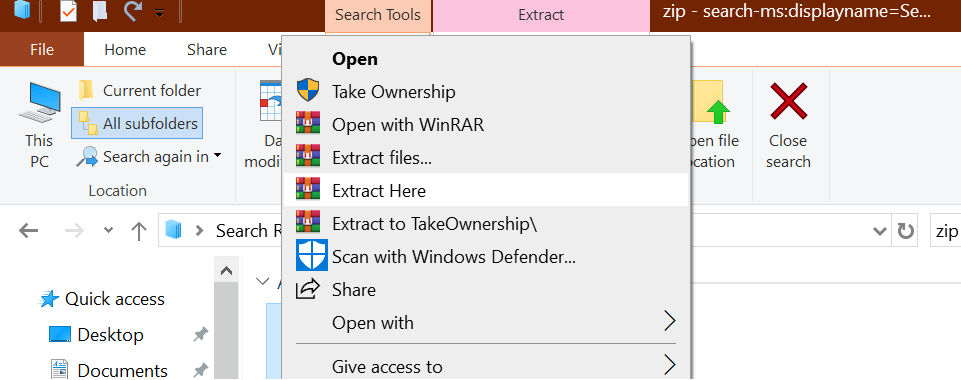
- U slučaju da pokušavate ispisivati iz zip datoteke, a da je ne zahtijevate, možda nećete moći ispisati.
- Desnom tipkom miša kliknite Zip datoteku i odaberite Ekstrakt.
- Otvorite izvađenu mapu.
- Otvorite sliku u programu Windows Photo Viewer.
- Pokušajte ispisati fotografiju i provjerite ima li poboljšanja.

WinZip
Vodeći alat za otvaranje datoteka, kompresiju datoteka i arhiviranje datoteka koji vas nikada ne iznevjerava.
3. Postavite zadani pisač
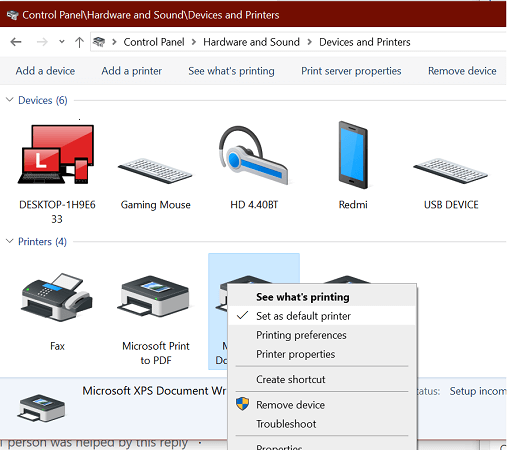
- Pritisnite Windows tipka + R otvoriti Run.
- Tip kontrolirati i kliknite u redu otvoriti Upravljačka ploča.
- Ići Hardver i zvuk> Uređaji i pisači.
- Na popisu instaliranih pisača desnom tipkom miša kliknite željeni pisač.
- Odaberi Postavite ga kao zadani pisač opcija.
- Zatvorite prozor upravljačke ploče.
- Pokrenite aplikaciju Photo Viewer i provjerite možete li sada ispisivati.
4. Pokrenite alat za rješavanje problema s pisačem
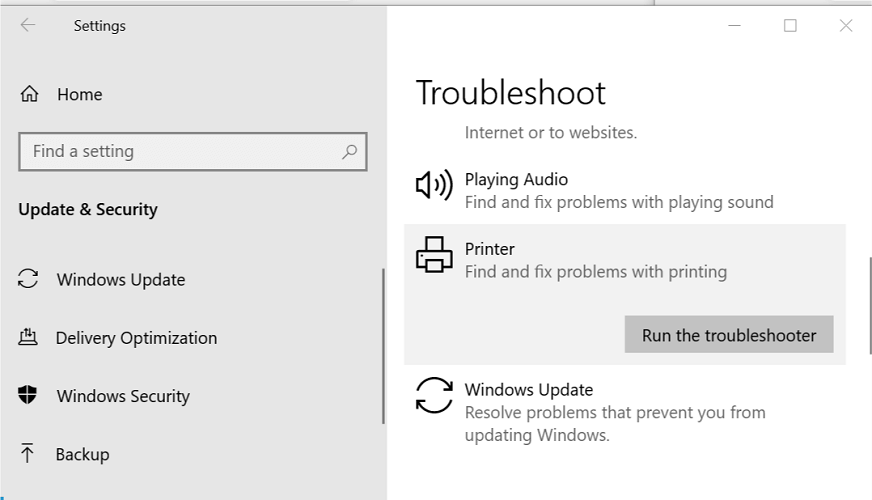
- Kliknite na Početak i odaberite Postavke.
- Ići Ažuriranja i sigurnost.
- Pomaknite se prema dolje i kliknite na Pisač.
- Pritisnite Pokrenite Alat za rješavanje problema dugme.
- Slijedite upute na zaslonu i primijenite preporučene popravke.
- Zatvorite alat za rješavanje problema i provjerite ima li poboljšanja.
5. Ponovno dodajte pisač
Uklonite pisač
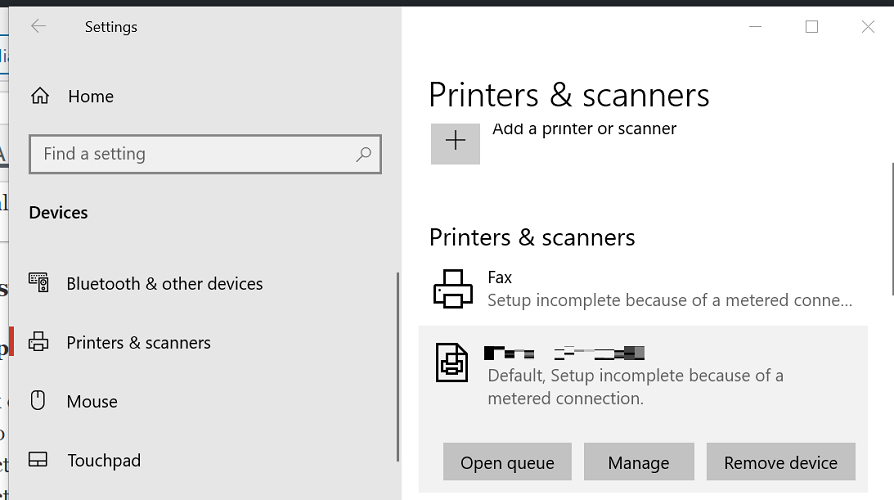
- Klik Početak i odaberite Postavke.
- Ići Uređaji.
- U lijevom oknu odaberite Pisači i skeneri.
- Pomaknite se prema dolje i odaberite svoj pisač.
- Pritisnite Uklonite uređaj dugme.
- Klik Da da potvrdi radnju.
Ponovno dodajte pisač

- Klik Početak i odaberite Postavke.
- Otvorena Uređaji.
- Odaberi Pisači i skeneri.
- Pritisnite Dodajte pisač ili skener dugme.
- Provjerite je li pisač povezan s računalom.
- Odaberite pisač s popisa kad ga otkrijete i slijedite upute na zaslonu da biste dovršili postavljanje.
- Otvorite aplikaciju Windows Photo Viewer i provjerite ima li poboljšanja.
6. Postavi Windows Photo Viewer kao zadani

- Klik Start> Postavke.
- Ići Aplikacije.
- Odaberite Zadane aplikacije tab.
- Pomaknite se dolje do Preglednik fotografija.
- Kliknite na Odaberite zadani opcija.
- Pomaknite se kroz aplikacije i s popisa odaberite Windows Photo Viewer.
- Zatvorite prozor Postavke i provjerite ima li poboljšanja.
7. Pokrenite Provjeru sistemskih datoteka
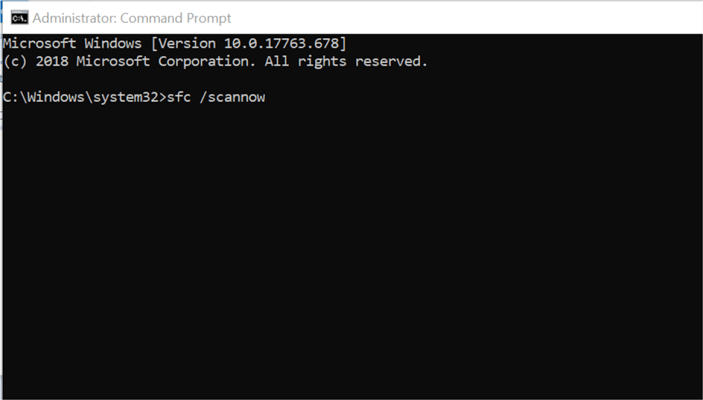
- pritisni Windows tipka i tip cmd.
- Desnom tipkom miša kliknite Naredbeni redak i odaberite Pokreni kao administrator.
- U naredbeni redak unesite sljedeću naredbu:
SFC / scannow - Provjera sistemskih datoteka sada će skenirati sistemske datoteke i zamijeniti oštećene datoteke novijim datotekama.
- Zatvorite naredbeni redak nakon što je skeniranje završeno.
- Otvorite Windows Photo Viewer i provjerite ima li poboljšanja.
Windows Photos Viewer možda neće uspjeti ispisati dokument iz različitih razloga, uključujući probleme s pisačem vezano za aplikaciju problema.
Slijedite sve korake u ovom članku jedan po jedan i javite nam koja vam je metoda pomogla da riješite problem u komentarima.


